Utilizar a app Saúde no iPhone ou iPad
A app Saúde reúne dados de saúde do iPhone, iPad, Apple Watch e das apps que já utiliza, para poder ver o seu progresso num único local conveniente.
Além disso, contabiliza automaticamente os passos, as distâncias de corrida e de caminhada. Além disso, se tiver um Apple Watch, este regista automaticamente os dados de atividade. Também pode inserir informações numa categoria Saúde ou obter dados de qualquer uma das suas apps ou dispositivos favoritos compatíveis com Saúde.
Configurar o seu Perfil de saúde
No iPhone ou iPad, abra a app Saúde.
Se estiver a utilizar o iPhone, toque no separador Resumo e, em seguida, toque na no canto superior direito. Se estiver a utilizar o iPad, toque em Perfil no canto superior esquerdo.
Toque em Dados de saúde e, em seguida, em Editar.
Adicione informações, como data de nascimento e tipo sanguíneo.
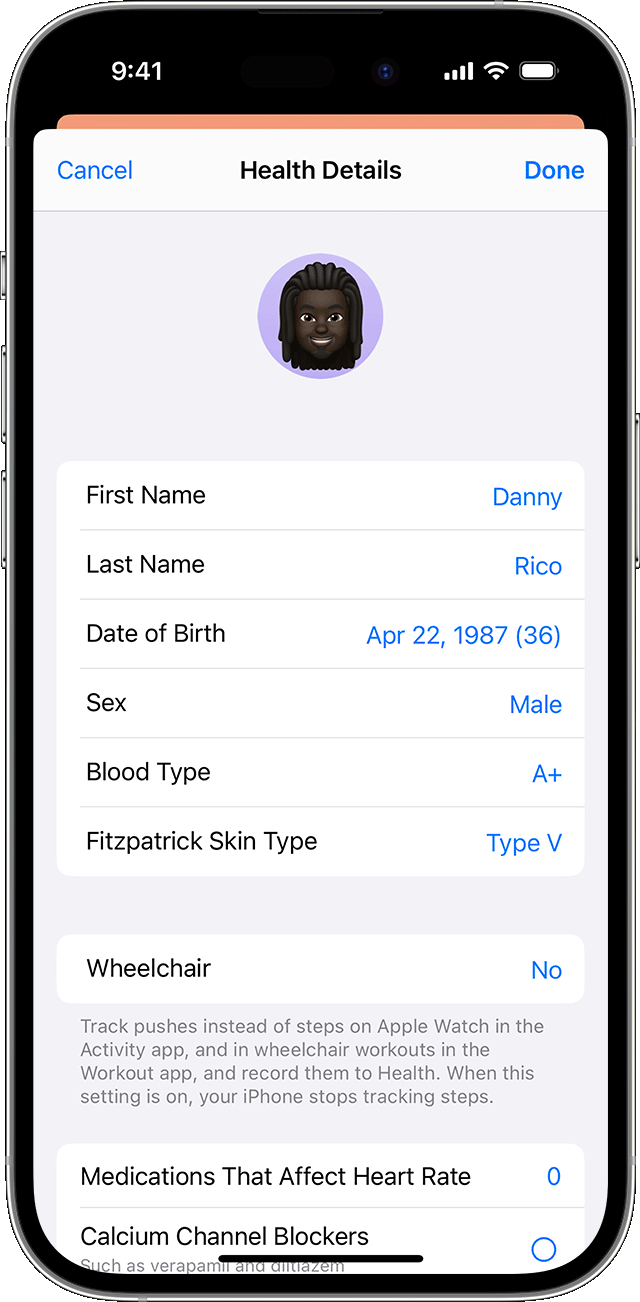
Toque em OK.
No iPhone, também pode configurar a sua Ficha médica ou registar-se para ser dador de órgãos a partir do seu perfil.
O Apple Watch utiliza as suas informações pessoais para calcular quantas calorias queima e muito mais. Pode optar por partilhar estas informações com outras apps e estas serão mantidas atualizadas em todos os seus dispositivos.
Depois de configurar o Perfil de saúde, pode rever a Lista de controlo da aplicação Saúde inicialmente a partir do separador Resumo no iPhone. A Lista de controlo da aplicação Saúde permite-lhe ver e ativar as funcionalidades de saúde disponíveis. Também pode tocar na sua imagem de perfil no canto superior direito e, em seguida, tocar em Lista de controlo da aplicação Saúde para aceder à mesma.
Afixar os dados de saúde mais importantes para si
No iPhone ou iPad, abra a app Saúde.
Se estiver a utilizar o iPhone, toque no separador Resumo. Se estiver a utilizar o iPad, e, em seguida, toque em Resumo.
Toque em Editar junto a Afixados.
Para adicionar ou remover uma categoria da lista Afixados, toque na mesma.
Quando terminar, toque em OK.
A lista Afixados mostra a sua evolução em cada categoria de saúde naquele dia, como Minutos de atenção plena ou Passos. Para ver mais informações sobre uma categoria, toque na mesma. Se precisar de adicionar manualmente dados de saúde de outra app, saiba como gerir dados de saúde no iPhone, iPad ou Apple Watch.
Saber como evolui a sua saúde ao longo do tempo
No iPhone ou iPad, abra a app Saúde.
Se estiver a utilizar o iPhone, toque no separador Resumo. Se estiver a utilizar o iPad, e, em seguida, toque em Resumo.
Desloque-se para baixo até Destaques. A opção Destaques mostra-lhe o seu progresso em Saúde ao longo do tempo, para que saiba como está a evoluir de um modo geral.
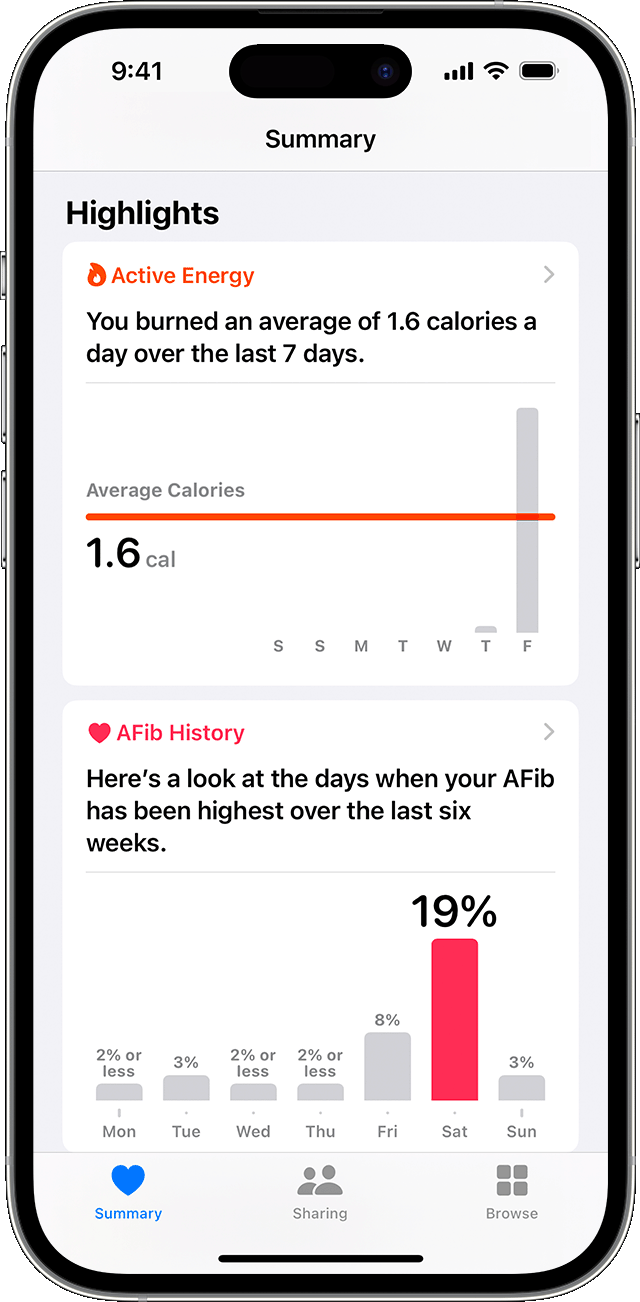
Toque num destaque para ver mais informação sobre essa categoria ou toque em Mostrar todos os destaques no fim da lista.
Também pode receber notificações de novas tendências nos seus dados de saúde ou de outras funcionalidades, como o Seguimento do ciclo ou Bem-estar mental. Se estiver a utilizar o iPhone, toque no separador Resumo e, em seguida, toque na imagem de perfil no canto superior direito. Se estiver a utilizar o iPad, toque em Perfil no canto superior esquerdo. Em Funcionalidades, toque em Notificações e ative as notificações que lhe interessam.
Escolher as apps que partilham informação com a app Saúde
No iPhone ou iPad, abra a app Saúde.
Se estiver a utilizar o iPhone, toque no separador Resumo e, em seguida, toque na imagem de perfil no canto superior direito. Se estiver a utilizar o iPad, toque em Perfil no canto superior esquerdo.
Em Privacidade, toque em Apps. Aqui pode ver as apps que já tem e que são compatíveis com a app Saúde. Se não vir uma app, é porque poderá não ser compatível.
Toque numa app e ative as categorias de saúde que pretende que essa app monitorize.
Se estiver a utilizar várias apps para seguir coisas diferentes, a app Saúde pode manter tudo numa única localização. Gerir os dados adicionados à app Saúde.
As apps do Apple Watch também podem ler e gravar dados de saúde. Pode geri-las diretamente no Apple Watch: aceda a Definições > Saúde > Apps.
Adicionar mais dados sobre a sua saúde
Registe o sono com o Apple Watch e utilize o Sono no iPhone.
Configure uma Ficha médica na app Saúde para aceder a informações médicas importantes.
Adicione os seus registos de saúde e veja as instituições suportadas.
As informações sobre os produtos não fabricados pela Apple ou os sites independentes não controlados ou testados pela Apple são disponibilizadas sem recomendações nem aprovação. A Apple não assume qualquer responsabilidade no que diz respeito à seleção, ao desempenho ou à utilização dos sites ou produtos de terceiros. A Apple não garante a precisão nem a fiabilidade dos sites de terceiros. Contacte o fornecedor para obter mais informações.
